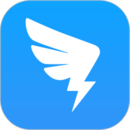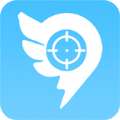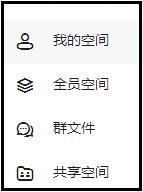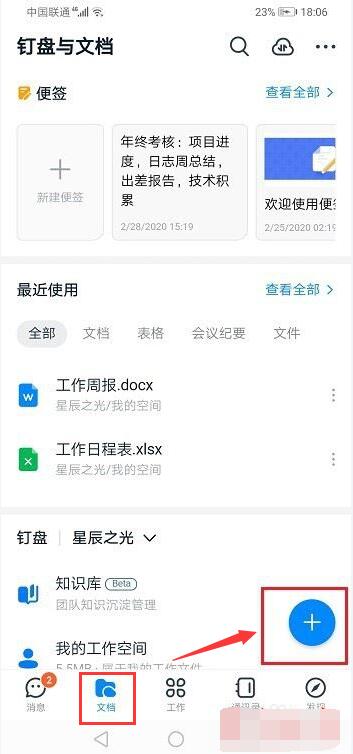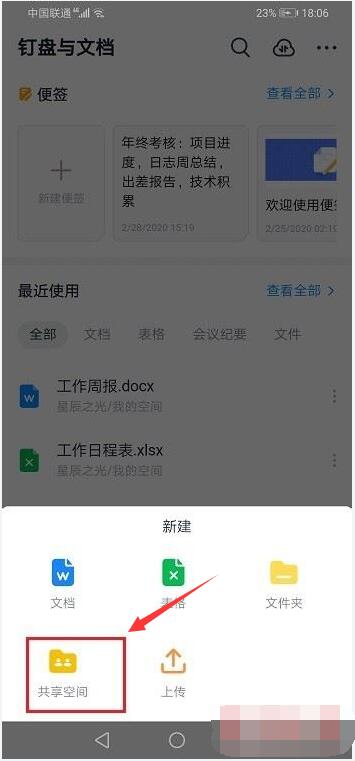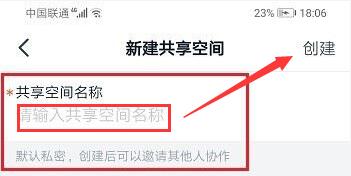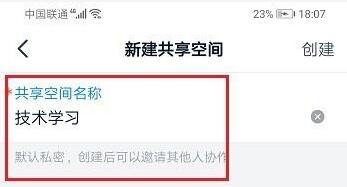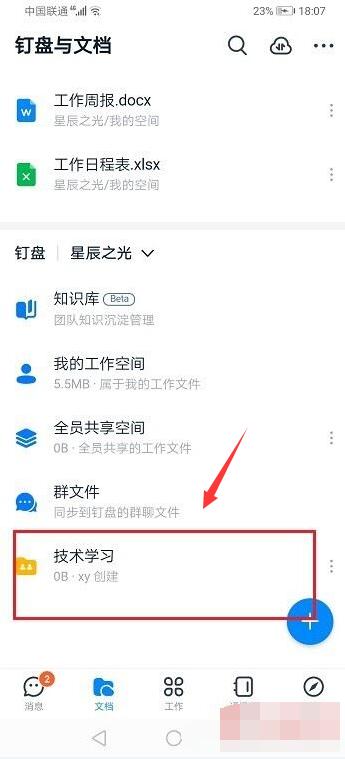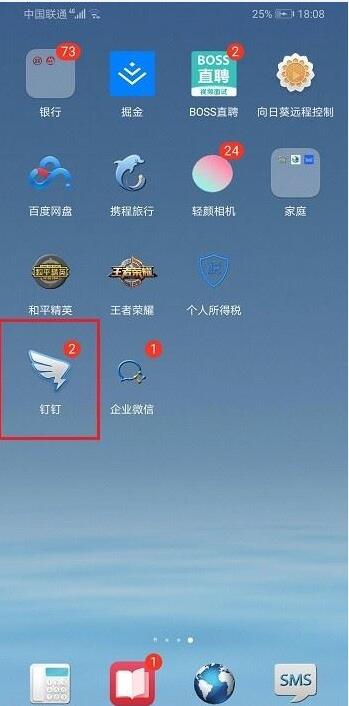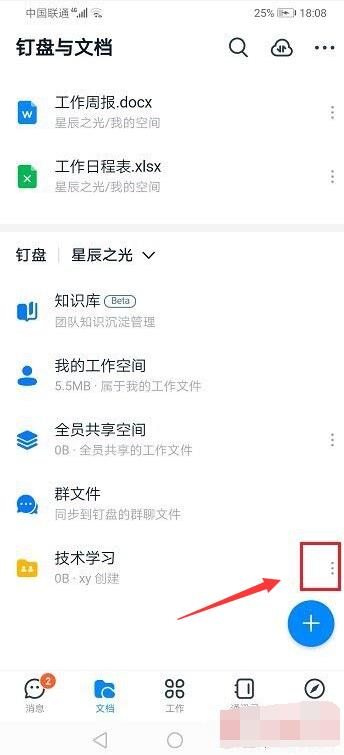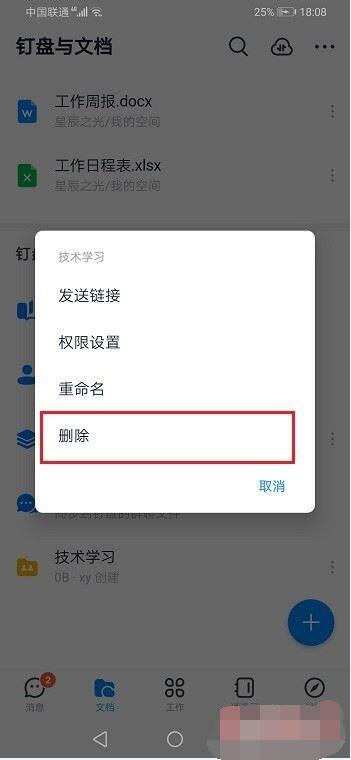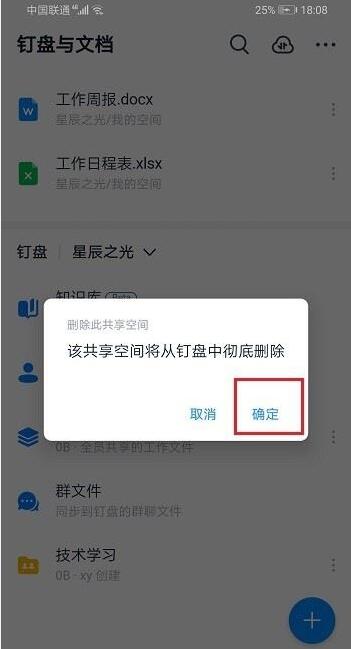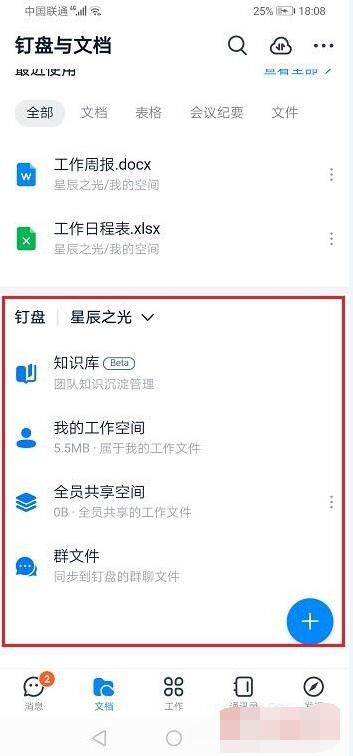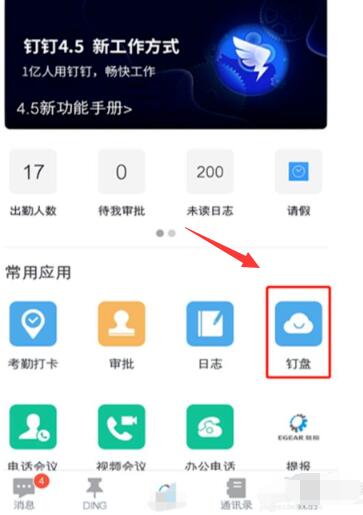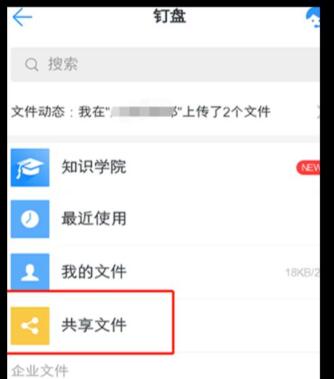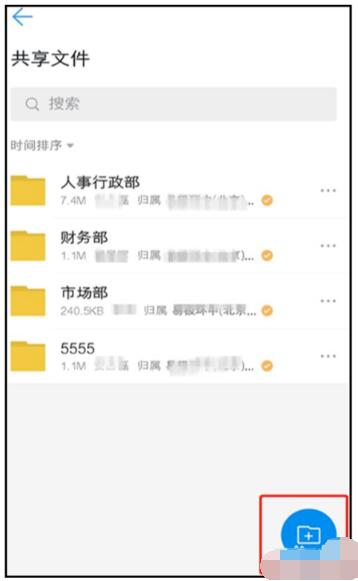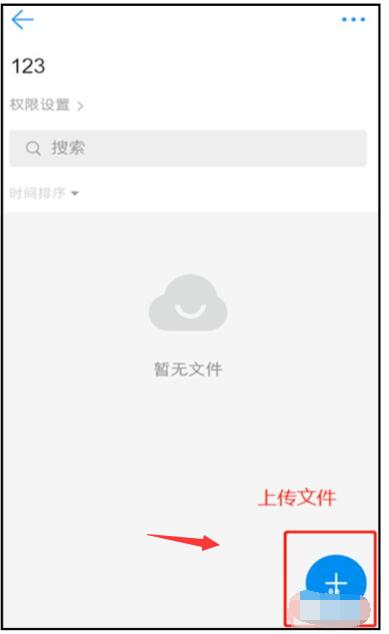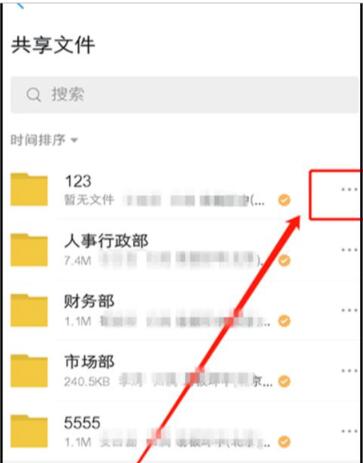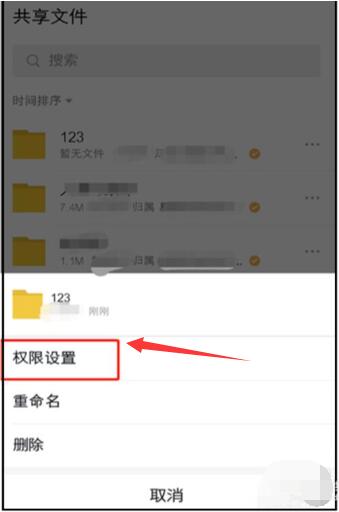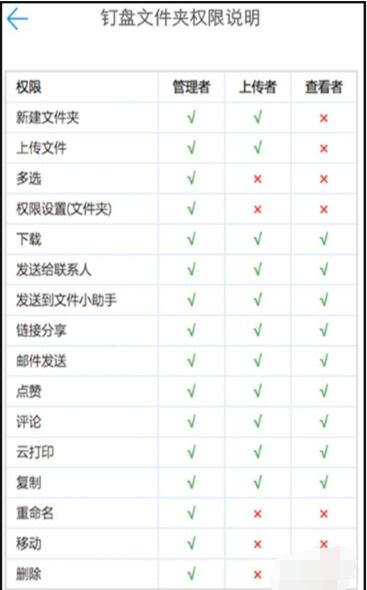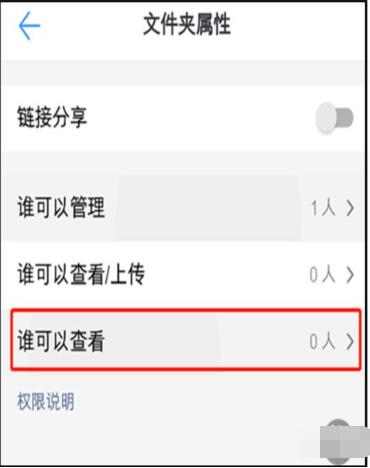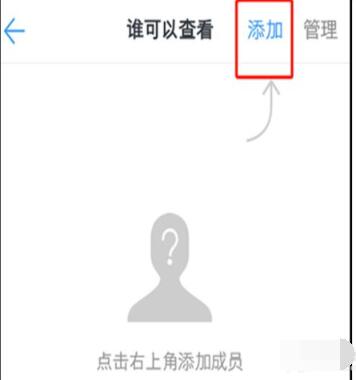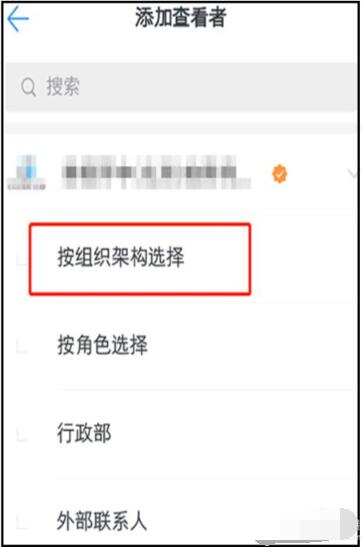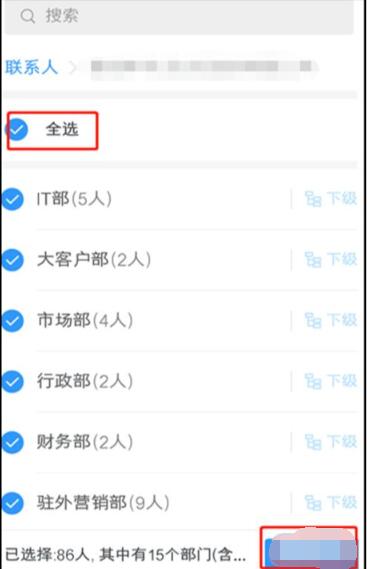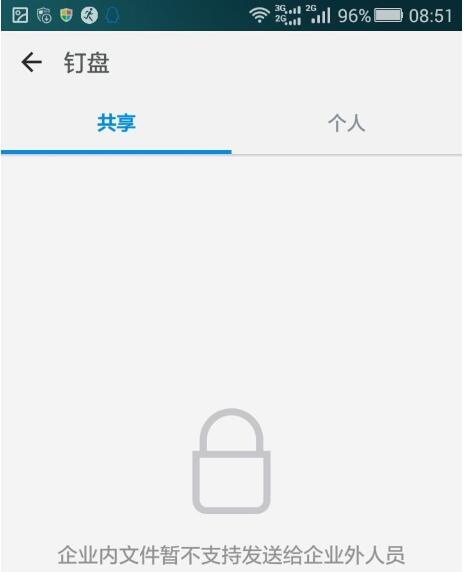钉盘的团队空间是全员空间、我的空间、群文件、共享空间的总称,所有以上囊括再100G的容量内,并支持扩容。
钉钉怎么新建共享空间
第一步手机上打开钉钉,进去文档页,点击+号图标,如下图所示:
第二步点击+号之后,选择共享空间,如下图所示:
第三步进去之后,输入共享空间的名称,如下图所示:
第四步输入之后,点击创建,如下图所示:
第五步可以看到已经成功创建共享空间了,如下图所示:
钉钉删除共享空间教程
第一步手机上打开钉钉,登录账号进去,如下图所示:
第二步进去钉钉文档页之后,选择要删除的共享空间,点击三点图标,如下图所示:
第三步点击之后,选择删除,如下图所示:
第四步弹出框之后,点击确定,如下图所示:
第五步可以看到已经成功删除了共享空间,如下图所示:
钉盘如何共享文件
1、打开钉钉软件,找到“钉盘”。
2、在钉盘里面找到“共享文件”。
3、在共享文件里面点击右下角的+号,可以新建一个文件夹,输入文件夹名称。
4、打开新建的文件夹,点击点击右下角的+号,就可以上传文件了,上传成功后就可以设置此文件夹的权限。
5、点开新建的文件夹的右方的三个点,找到权限设置。然后就可以设置可以管理,查看,上传资料到此文件夹的人。
6、比如设置一个查看权限,点击“谁可以查看”→“添加”→“按组织架构选择”,如果允许全部人员看就可以点击左上方的“全选”,然后点击“确定”。这样凡是在组织架构的人就都可以看到此文件夹里的内容了。
钉钉如何添加共享成员
1、在电脑上下载安装软件。
2、自己登陆自己的账号。
3、点击【钉盘】。
4、点击【共享文件】。
5、选择自己要添加成员的文件,点击【设置】。
6、点击【添加成员】。选择自己要添加的成员进行添加即可。
钉盘共享空间有什么用
钉盘【共享空间】属于企业内部文件共享,企业成员可以在钉盘共享文件分区创建文件夹,设置可见/上传权限范围,有权限的成员可以在【钉钉客户端】-【钉盘】-【共享空间】里查看;
【外链分享】:如果您的主企业已经过认证,钉盘企业文件分区里勾选对应的文件或文件夹,点击分享可以生成外享链接和提取码,不用安装钉钉客户端也能根据提取码下载。
钉盘企业文件夹和共享空间的区别企业文件是面对企业内部的文件;共享空间适用于跨部门或者跨企业共享文件,方便企业与外部客户共享文件,可根据子文件夹设置权限,点击文件夹后【。。.】-【权限设置】;
钉盘的共享空间文件,为什么不能在子文件夹里面设置共享?
钉盘中共享空间区域可以新增共享文件夹并设置权限。如果某一个共享文件夹中还有其他的子文件夹,那么子文件夹是无法设置权限的,子文件夹的权限继承自父文件夹的权限哦。
以上就是钉钉共享空间使用图文教程。共享空间可创建、删除、分享文件、设置使用权限、分享文件。共享空间和企业文件夹是不同的,企业文件夹是内部文件,共享空间在企业已经认证的情况下,可以生成外享链接分享给外部人员。关注教程之家,解锁更多软件教程。